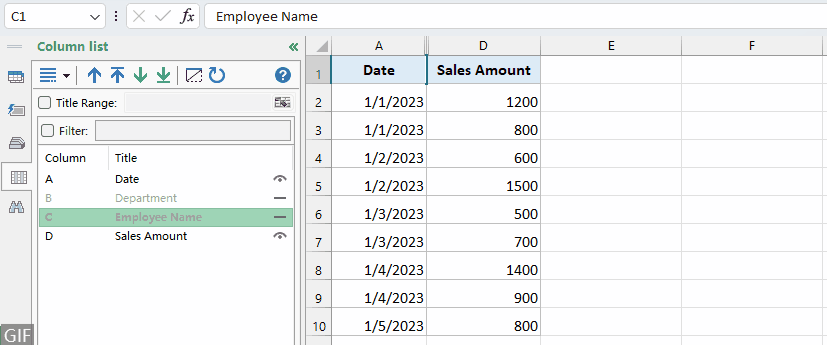| 在 Excel 中展开所有折叠的列或行的步骤 | 您所在的位置:网站首页 › excel表折叠后怎样显示出来 › 在 Excel 中展开所有折叠的列或行的步骤 |
在 Excel 中展开所有折叠的列或行的步骤
|
在 Excel 中展开所有折叠的列或行的步骤 当您遇到列或行折叠的电子表格时,它可能会限制您对整个数据集的查看。本指南提供了在三种不同情况下扩展 Excel 中所有内容的深入技术,使您能够完全访问和分析所有数据。
展开隐藏的行或列 清除过滤器以显示数据 展开分组的列或行 展开隐藏的行或列大多数情况下,可以使用隐藏功能隐藏列和行,如下图所示,请按照以下方法展开所有列和行。
要展开所有折叠的列和行,请执行以下操作: 点击 左上角的箭头 工作表的 来选择整个工作表。
右键单击任意列标题并选择 取消隐藏 展开所有列
然后显示所有隐藏的列。
右键单击任意行标题进行选择 取消隐藏 展开所有行。
然后显示所有隐藏的行。
手动拖动列标题或行标题的边框以加宽它们,显示隐藏的内容。
取消隐藏所有范围的特征 Kutools for Excel 只需单击一下即可取消隐藏所有隐藏范围。 安装 Kutools for Excel 后, 点击 库工具 > 查看 > 取消隐藏所有范围,折叠的列和行被展开。
使用高级功能简化任务 - 合并工作表、批量操作、复杂计算。节省时间,提高生产力。 现在试试! 清除过滤器以显示数据在某些情况下,可以使用过滤器功能按特定条件折叠数据,如下面的屏幕截图所示。您可以清除过滤器以展开列和行。
激活要展开折叠的列和行的工作表,单击 时间 > 筛选器 停用过滤功能,立即显示所有单元格。
当您需要快速查看或编辑隐藏列中的数据然后恢复到整洁的电子表格时, Kutools for Excel's 列清单 功能是您的完美解决方案。该工具简化了流程,只需单击一下即可使使用范围内的所有隐藏列可见或不可见。简化您的 Excel 任务 - 立即尝试 Kutools 以获得增强且高效的体验。
有时,数据范围可能会分组为折叠的列或行,在这种情况下,请按照以下步骤将其全部展开。
为了对区分大小写的特定字符进行计数,这里我们提供了两种不同的方法。 点击 加号 位于列标题上方以展开列。
点击 加号 位于行标题旁边以展开行。
选择要展开列和行的数据范围,单击 时间 标签,转到 Outline 组,单击下拉箭头 取消组合,选择 清除轮廓.
现在,所有分组的列和行都可见。但是,请注意,一旦删除组,您就无法撤消恢复它们
本指南旨在为您提供各种方法来处理 Excel 中隐藏或折叠的数据,确保您始终完全了解电子表格以进行有效的数据分析。如需了解更多可提升数据管理水平的颠覆性 Excel 策略, 在这里进一步探索。. 最佳办公效率工具 Kutools for Excel-帮助您从人群中脱颖而出 热门特色: 查找、突出显示或识别重复项 | 删除空白行 | 合并列或单元格而不丢失数据 | 不使用公式进行四舍五入 ... 超级VLookup: 多重标准 | 多重价值 | 跨多页 | 模糊查询... 副词。 下拉列表: 简易下拉列表 | 依赖下拉列表 | 多选下拉列表... 列管理器: 添加特定数量的列 | 移动列 | 切换隐藏列的可见性状态 | 将列与 选择相同和不同的单元格 ... 特色功能: 网格焦点 | 设计图 | 大方程式酒吧 | 工作簿和工作表管理器 | 资源库 (自动文本) | 日期选择器 | 合并工作表 | 加密/解密单元格 | 按列表发送电子邮件 | 超级筛选 | 特殊过滤器 (过滤粗体/斜体/删除线...)... 前 15 个工具集: 12 文本 工具 (添加文本, 删除字符 ...) | 50+ 图表 类型 (甘特图 ...) | 40+ 实用 公式 (根据生日计算年龄 ...) | 19 插入 工具 (插入二维码, 从路径插入图片 ...) | 12 转化 工具 (小写金额转大写, 货币兑换 ...) | 7 合并与拆分 工具 (高级组合行, 拆分 Excel 单元格 ...) | ... 和更多Kutools for Excel 拥有超过 300 个功能, 确保只需点击一下即可获得您所需要的...  了解更多免费下载
Office 选项卡 - 在 Microsoft Office(包括 Excel)中启用选项卡式阅读和编辑
一秒钟即可在数十个打开的文档之间切换!
每天为您减少数百次鼠标单击,告别鼠标手。
查看和编辑多个文档时,可将您的工作效率提高50%。
为 Office(包括 Excel)带来高效的选项卡,就像 Chrome、Edge 和 Firefox 一样。
了解更多免费下载
Office 选项卡 - 在 Microsoft Office(包括 Excel)中启用选项卡式阅读和编辑
一秒钟即可在数十个打开的文档之间切换!
每天为您减少数百次鼠标单击,告别鼠标手。
查看和编辑多个文档时,可将您的工作效率提高50%。
为 Office(包括 Excel)带来高效的选项卡,就像 Chrome、Edge 和 Firefox 一样。
 了解更多 免费下载
了解更多 免费下载
|
【本文地址】